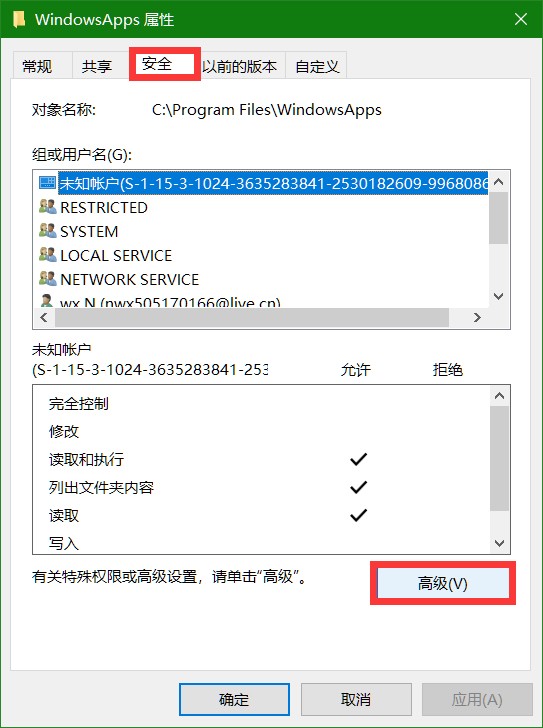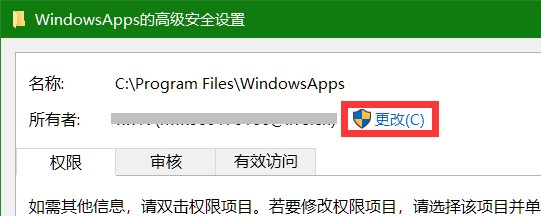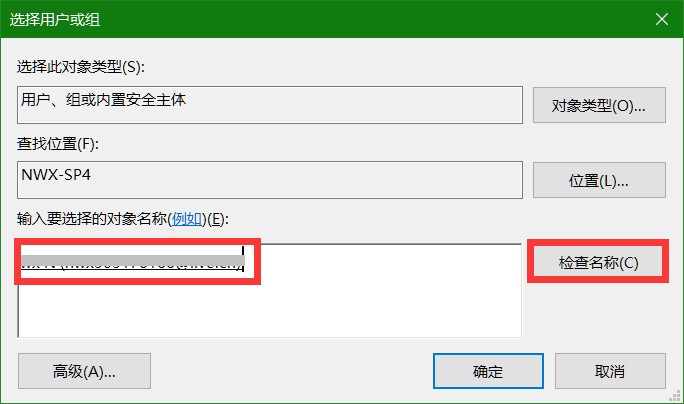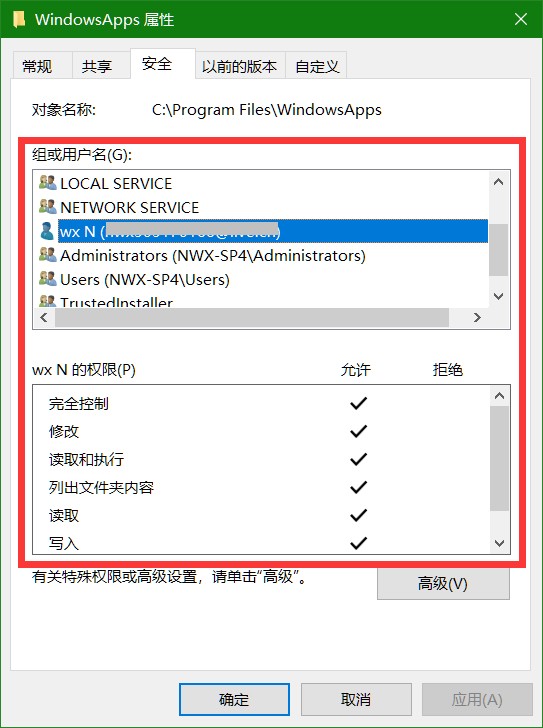win10获取系统文件夹权限的方法
我们想要打开某个文件夹或者文件进行修改的时候,弹窗提示没有权限,无法打开该怎么办呢?相信很多小伙伴对这个问题都很好奇。本期小编为大家整理了win10获取系统文件夹权限的方法,不了解的小伙伴快来看看吧。
win10获取系统文件夹权限的方法:
1、鼠标右键选中拒绝访问的文件夹,打开属性界面。将鼠标切换至“安全”选项并点击“高级”进入。
2、在打开的高级安全设置中,直接在所有者后点击“更改”。
3、开始输入管理员账号的名称后点击“检查名称”,等检查通过时直接点击确定保存设置。
4、保存完成后大家就可以打开该文件夹了,或者大家也可以在“安全”下找到当前账号的用户名并进行修改权限。
小编推荐:
Win10优化大师(点击查看):是一款专为Win10系统提供的优化软件。Win10优化大师中为用户提供了常用的系统功能开关,并且还设置了应用缓存清理、软件管家、桌面显示图标控制等众多功能。让用户使用系统可以更加轻松。
以上就是小编给大家分享的win10获取系统文件夹权限的方法,想要了解更多内容,请关注本站,小编会持续为大家更新更多相关攻略。
热门教程
Win11安卓子系统安装失败
2系统之家装机大师怎么怎么用?系统之家装机大师一键重装教程
3Windows11打印机驱动怎么安装?Windows11打印机驱动安装方法分享
4Win11电脑任务栏图标重叠怎么办?任务栏图标重叠图文教程
5Win11安卓子系统运行超详细教程!
6Win11激活必须联网且登录账号?安装完可退出账号
7Win11字体大小怎么调节?Win11调节字体大小教程
8更新Windows11进度条不动怎么办?更新Windows11进度条不动解决方法
9Win7旗舰版蓝屏代码0x000000f4是怎么回事?
10Win10如何强制删除流氓软件?Win10电脑流氓软件怎么彻底清除?
装机必备 更多+
重装教程
大家都在看
电脑教程专题 更多+